گوگل مجموعهای از قابلیتهای کاربردی را در مرورگر کروم قرار داده تا سطح راحتی کاربران در استفاده از این برنامه را به بالاترین حد برساند. یکی از این قابلیتها نمایش آدرس وبسایتها در آدرس بار این مرورگر است که برای صرفهجویی در زمانی که صرف نوشتن کامل آدرس سایت میشود، به کاربران پیشنهاد میشود. به عنوان مثال زمانیکه شما میخواهید از وبسایت سختافزار بازدید کنید، با تایپ حروف S..a…k کروم به شما Sakhtafzarmag.com را پیشنهاد خواهد داد.
این یک ایده بسیار کاربردی است که میتواند در زمان کاربران صرفهجویی کند، بهخصوص اگر نام وبسایت طولانی باشد، یا آن را به طور کامل به خاطر نداشته باشید و یا اهل بوکمارک کردن وبسایتها نباشید. اما این موضوع در عین حال میتواند مشکلزا نیز باشد. ممکن است سایتهایی وجود داشته باشد که شما دیگر تمایلی به مشاهده آن در لیست سایتهای پیشنهادی نداشته باشید، یا بهطور تصادفی از آن بازدید کردهاید و یا اصلاً دیگر از آن سایت خوشتان نمیآید. حتی اگر زمانی قصد داشته باشید کامپیوتر خود را با دیگران به اشتراک بگذارید این موضوع میتواند نگرانیهایی بابت حریم شخصی شما به وجود آورد. در هر حال، خبر خوب اینست که درصورت داشتن هرکدام از این نگرانیها میتوانید، لینکهای پیشنهادی گوگل در آدرس بار را حذف کنید.
آموزش حذف URLهای پیشنهادی در گوگل کروم
روش اول
سادهترین راه اینست که زمانیکه شروع به تایپ نام سایت میکنید و سایت پیشنهادی که میخواهید حذف شود در گزینههای پایین ظاهر میشود، با فلش پایین کیبورد به روی لینک آن بیایید و کلیدهای Shift و Delete را بزنید. اگر چند پیشنهاد از یک وبسایت وجود داشته باشد، شما میتوانید تمامی آنها را بهترتیب حذف کنید. با این حال این فرآیند موقتی بوده و ممکن است زمانبر باشد و حذف تکتک وبسایتها به این روش خستهکننده به نظر آید. اما راه سادهتر چیست؟
روش دوم
سریعترین راه اینست که به یکباره به جنگ همه لینکهای پیشنهادی رفته و آنها را برای همیشه از تاریخچه مرورگر حذف کنید. برای اینکار منوی سه نقطه در قسمت سمت راست بالای مرورگر را زده، گزینه More Tools و پس از آن Clear browsing data را انتخاب کنید.
نکته: با کلیدهای ترکیبی Ctrl+Shift+Delete صفحه موردنظر باز خواهد شد.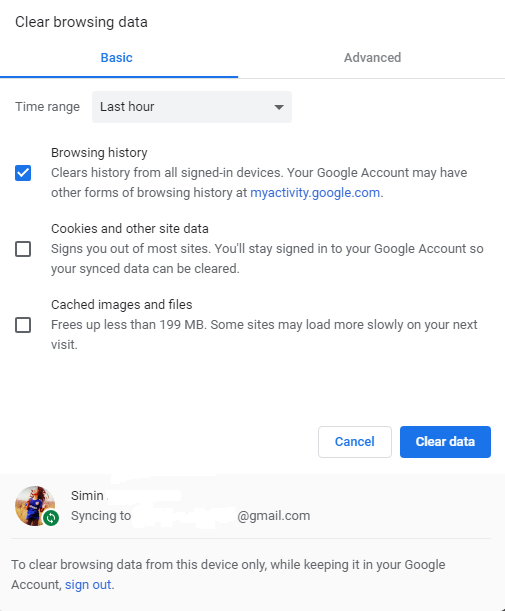
تیک گزینه Browsing history را زده و تیک بقیه را بردارید. در قسمت Time Range شما میتوانید انتخاب کنید که از چه زمانی به بعد تاریخچه جستجوی مرورگر حذف شود. پس از انتخاب زمان مورد نظر گزینه Clear data را انتخاب کنید.
افزونههای مخصوص این کار
البته اگر روشهای بالا برای شما چندان رضایتبخش نیست، میتوانید مسئولیت این کار را بر عهده افزونههایی مانند Click&Clean بگذارید که میتوانند بهصورت خودکار تاریخچه مرورگر شما را حذف کنند.
بیشتر بخوانید: نحوه غیرفعال کردن قابلیت تکمیل فرم در Google Chrome



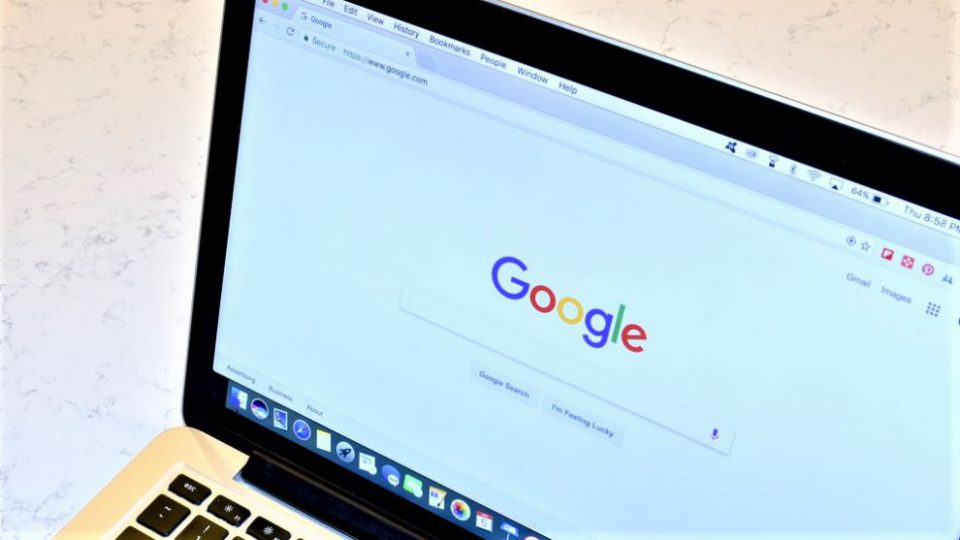



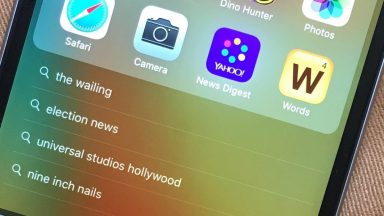




















دیدگاهتان را بنویسید